Как остановить буферизацию на Fire Stick
Что нужно знать
- Чтобы остановить буферизацию на Fire Sticks, отключите другие устройства от сети Wi-Fi.
- Обновите операционную систему и приложения Fire Stick и спросите своего интернет-провайдера, не ограничивает ли он потоковую передачу Fire Stick.
- В крайнем случае загрузите видео в приложении Amazon Prime Video и транслируйте их на свой телевизор.
Это руководство проведет вас через серию проверенных решений, как исправить буферизацию и медленную потоковую передачу или загрузку на Amazon Fire TV. Устройства стриминга, включая Fire TV Stick, Fire TV Stick Lite, Fire TV Stick 4K и Fire TV Stick 4K Max. модели.
Как исправить медленную трансляцию на Fire Stick?
Если ваш Amazon Fire Stick продолжает буферизоваться или останавливаться при попытке транслировать шоу или фильм, вы можете попробовать несколько стратегий.
-
Отключите другие устройства от вашего Wi-Fi. Если одновременно загружается слишком много файлов, скорость вашего интернета может снизиться до скорости сканирования.
Проверьте свои игровые приставки Xbox и PlayStation, чтобы узнать, загружают ли они масштабное обновление видеоигры или системы. Размер некоторых обновлений может превышать 50 ГБ.
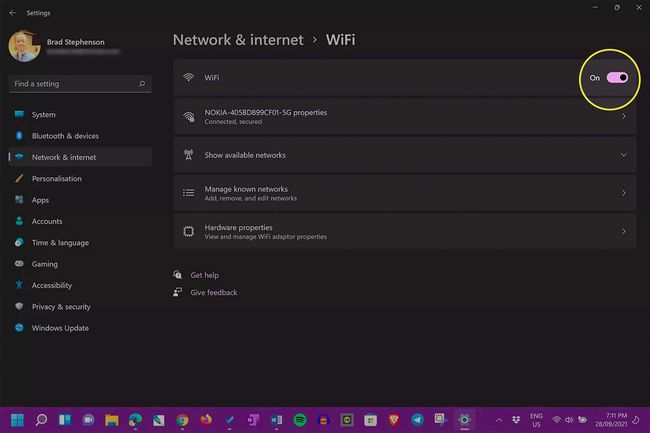
-
Отметьте дни и время, когда вы испытываете буферизацию Fire Stick. Если потоковая передача замедляется до ползания примерно в одно и то же время каждый день или каждую неделю, ваш интернет-провайдер вероятно, перегружен. Вы можете позвонить в их службу поддержки и пожаловаться, хотя, возможно, пришло время переключиться на более быструю и надежную интернет-службу, если таковая имеется.
Домашняя широкополосная связь 5G иногда может быть быстрее, чем традиционные интернет-соединения в зависимости от того, где вы живете, поэтому не забудьте спросить о различных вариантах при переключении, чтобы получить лучший доступ в Интернет для вас.
-
Выбирать Настройки > My Fire TV > Установить обновление чтобы обновить операционную систему Fire Stick до последней версии. Вашему Fire Stick может потребоваться обновление для лучшего подключения к серверам Amazon и улучшения потоковой передачи.
Если вы не видите запрос на установку обновления, это означает, что у вас уже установлена последняя версия операционной системы.
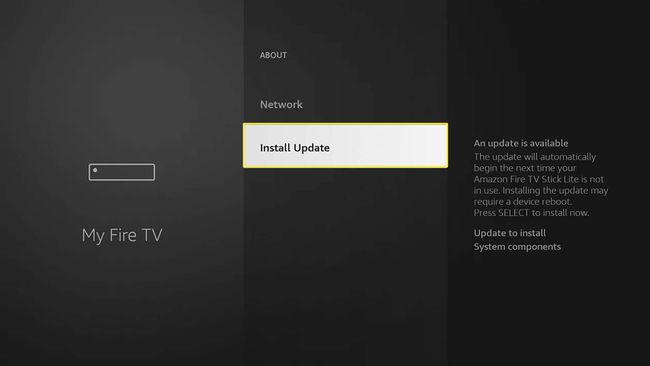
-
Обновите свои приложения Fire Stick. Возможно, приложение, которое вы используете на Fire Stick, нуждается в обновлении.
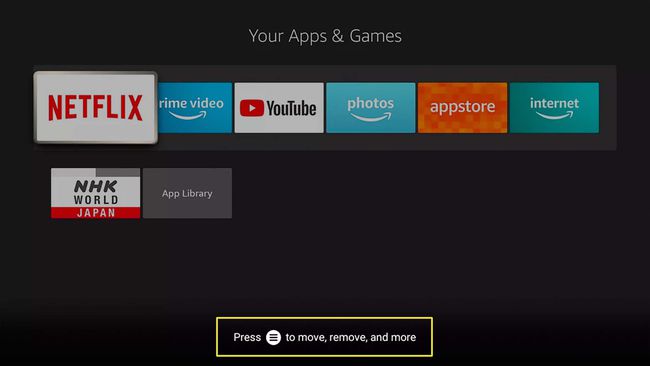
Перезагрузите интернет-модем. Процесс перезапуска гибридного устройства модема или маршрутизатора приведет к новому подключению к вашему интернет-провайдеру, которое часто может быть намного быстрее, чем то, которое у вас было изначально.
-
Перезагрузите Fire Stick. Для этого нажмите Выбирать а также Играть на пульте дистанционного управления Fire TV Stick, пока устройство не выключится. Он должен автоматически включиться через несколько секунд.
Кроме того, вы также можете перезапустить Fire Stick через Настройки > My Fire TV меню.
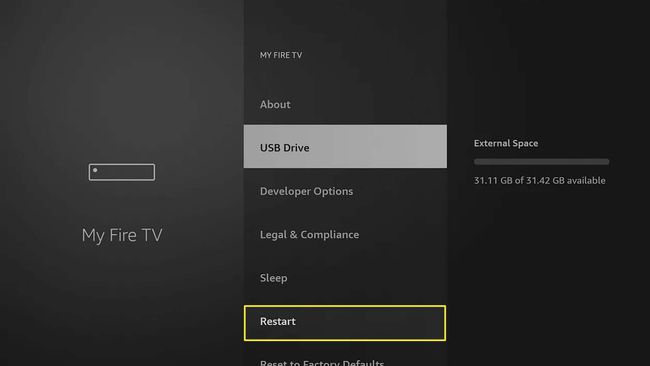
Узнайте у своего интернет-провайдера, есть ли ограничения на потоковую передачу мультимедиа. Если ваш Интернет работает нормально при выполнении других действий и замедляется только при потоковой передаче контента на Fire Stick, возможно, ваш поставщик услуг может ограничивать скорость доступа к определенным веб-сайтам и услугам..
Настройте свой VPN. Если вы используете VPNпопробуйте переключиться в другое место, чтобы узнать, увеличивает ли это скорость вашего интернета. Если это не решит ваши проблемы с потоковой передачей Fire Stick, поэкспериментируйте с полным отключением VPN во время потоковой передачи мультимедиа.
-
Проверьте свое хранилище. Выбирать Настройки > My Fire TV > Место хранения чтобы убедиться, что на вашем стриминговом устройстве есть свободное место. Если вы этого не сделаете, вы можете удалить некоторые приложения или перенести их на подключенный USB-накопитель.
Недостаток свободного места может повлиять на работу приложений и вызвать большую буферизацию.
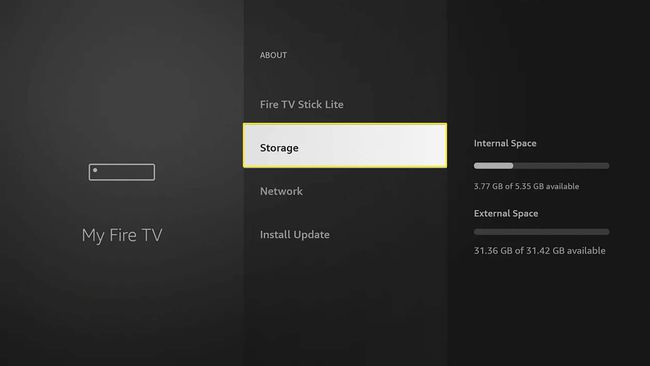
Как улучшить качество потоковой передачи Fire Stick?
Вы можете использовать несколько приемов и советов, чтобы улучшить качество видео и звука телешоу или фильма на Amazon Fire TV Sticks.
- Обновление до 4K Fire TV Stick. Смотреть Контент 4K и HDR, вам понадобится Fire TV Stick 4K или Fire TV Stick 4K Max. Обычные модели Fire TV Stick и Lite поддерживают только 1080p HD.
- Инвестируйте в 4K-телевизор. Даже если ваш Fire Stick поддерживает 4K, вы не сможете увидеть улучшенное качество изображения. если ваш телевизор не поддерживает разрешение 4K. Точно так же вам также понадобится телевизор с поддержкой HDR для просмотра контента HDR.
- Используйте порт 4K HDMI на телевизоре. Большинство телевизоров 4K имеют только один или два порта HDMI, которые поддерживают мультимедиа 4K, поэтому убедитесь, что ваш Amazon Fire TV Stick 4K подключен к одному из них, а не к обычному.
- Используйте высокоскоростной кабель HDMI. Для отправки мультимедиа 4K и высококачественного звука на телевизор и акустическую систему необходимо использовать Кабель HDMI который предназначен для таких данных. Такие кабели обычно называют высокоскоростными кабелями или кабелями HDMI 4K.
- Смотрите контент Amazon Prime Video в формате 4K. К сожалению, не весь контент на Amazon Prime Video доступен в формате 4K, а поиск фильмов и сериалов, как известно, является сложной задачей. Есть несколько стратегий поиска контента 4K на Amazon Prime Video что вы можете использовать.
- Отключите фильтры изображения на телевизоре. Чтобы получить самое четкое и чистое изображение на вашем телевизоре, загляните в его настройки изображения и отключите все функции, похожие на сглаживание движения, уменьшение шума, улучшение контуров или повышение резкости. Вы также можете изменить цветовой профиль на Обычный и вручную отрегулируйте цвета и уровни яркости по своему вкусу.
Есть ли способ остановить буферизацию?
Если вы испробовали все вышеперечисленные предложения и по-прежнему испытываете сильную буферизацию на Fire Stick, вы можете попробовать еще кое-что.
Откройте приложение Amazon Prime Video на устройстве Windows, iOS или Android, скачать контент, который вы хотите просмотреть, а потом транслируйте это на свой телевизор.
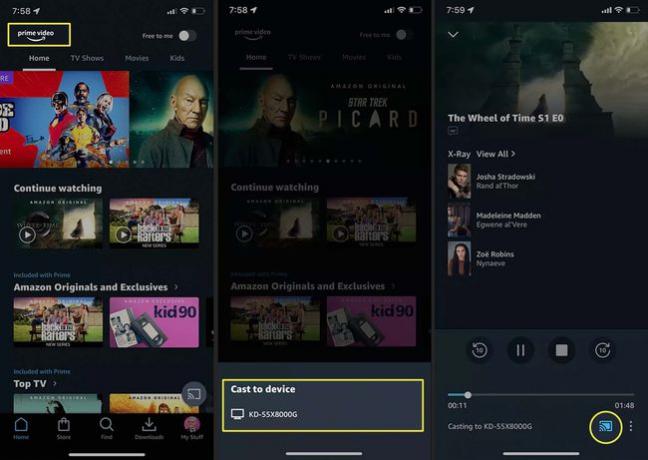
Устройства Amazon Fire Stick иногда испытывают буферизацию, поскольку они транслируют мультимедиа прямо с серверов Amazon, вместо того, чтобы загружать полные файлы перед их воспроизведением. Если файл фильма будет полностью загружен на ваш компьютер, планшет или смартфон, а затем отправлен на ваш Fire Stick, чтобы играть, вы не должны испытывать никакой буферизации, даже если у вас медленный интернет связь.
Как сделать Fire Stick быстрее?
Доказано, что все приведенные выше советы увеличивают скорость и функциональность Amazon Fire TV Sticks. Однако, помимо этих советов, невозможно обновить существующую Fire Stick до новой модели или повысить ее вычислительную мощность, как на игровом ПК.
Например, если вы хотите просматривать контент 4K Fire Stick и у вас есть обычная Fire Stick, вам нужно будет купить модель Fire TV Stick 4K или 4K Max.
часто задаваемые вопросы
-
Как остановить буферизацию Kodi на Fire Stick?
Если вы используете VPN, включение этой службы может уменьшить проблемы с буферизацией из-за дросселирования пропускной способности вашего компьютера. Интернет-провайдер (ISP). Вы также можете использовать надстройки Kodi, такие как Ares Wizard, чтобы очистить и оптимизировать кеш Kodi для уменьшения буферизации.
-
Как уменьшить буферизацию YouTube на Fire Stick?
Проверьте скорость вашего интернета; Для устройств Amazon Fire требуется не менее 3 Мбит / с для стандартного контента и 25 Мбит / с для контента 4K. Вы также можете снизить качество видео, выбрав Вверх на вашем пульте> Более (три вертикальные точки)> Качественный. Если у вас проблемы с YouTube или YouTube TV не работает на Fire Stick, перезапустите приложения или очистить кеш из Настройки > Приложения > Управление установленными приложениями.
